O Excel fornece-lhe uma função poderosa que lhe permite pesquisar rapidamente dados de grandes tabelas e encontrar informações relevantes. O VLOOKUP é uma ferramenta particularmente popular para categorizar dados com base num critério específico. Neste guia, aprenderá a otimizar a utilização da função SVERWEIS e a utilizar opções de pesquisa adicionais, como os wildcards, para melhorar as suas consultas.
Principais conclusões
- É possível utilizar wildcards no SVERWEIS para criar consultas de pesquisa mais flexíveis.
- A utilização de pontos de interrogação (?) e asteriscos (*) permite-lhe encontrar frases parciais e variações de forma mais eficaz.
- Também pode procurar correspondências imprecisas ou parciais, o que facilita o tratamento dos dados.
Guia passo-a-passo
Passo 1: Noções básicas sobre a função PROCV
Antes de começar com a utilização avançada, certifique-se de que compreende os princípios básicos do SVERVIEW. Comece por introduzir a função PROCV na célula em que pretende que o resultado seja apresentado. Selecionar o critério de pesquisa e a matriz.
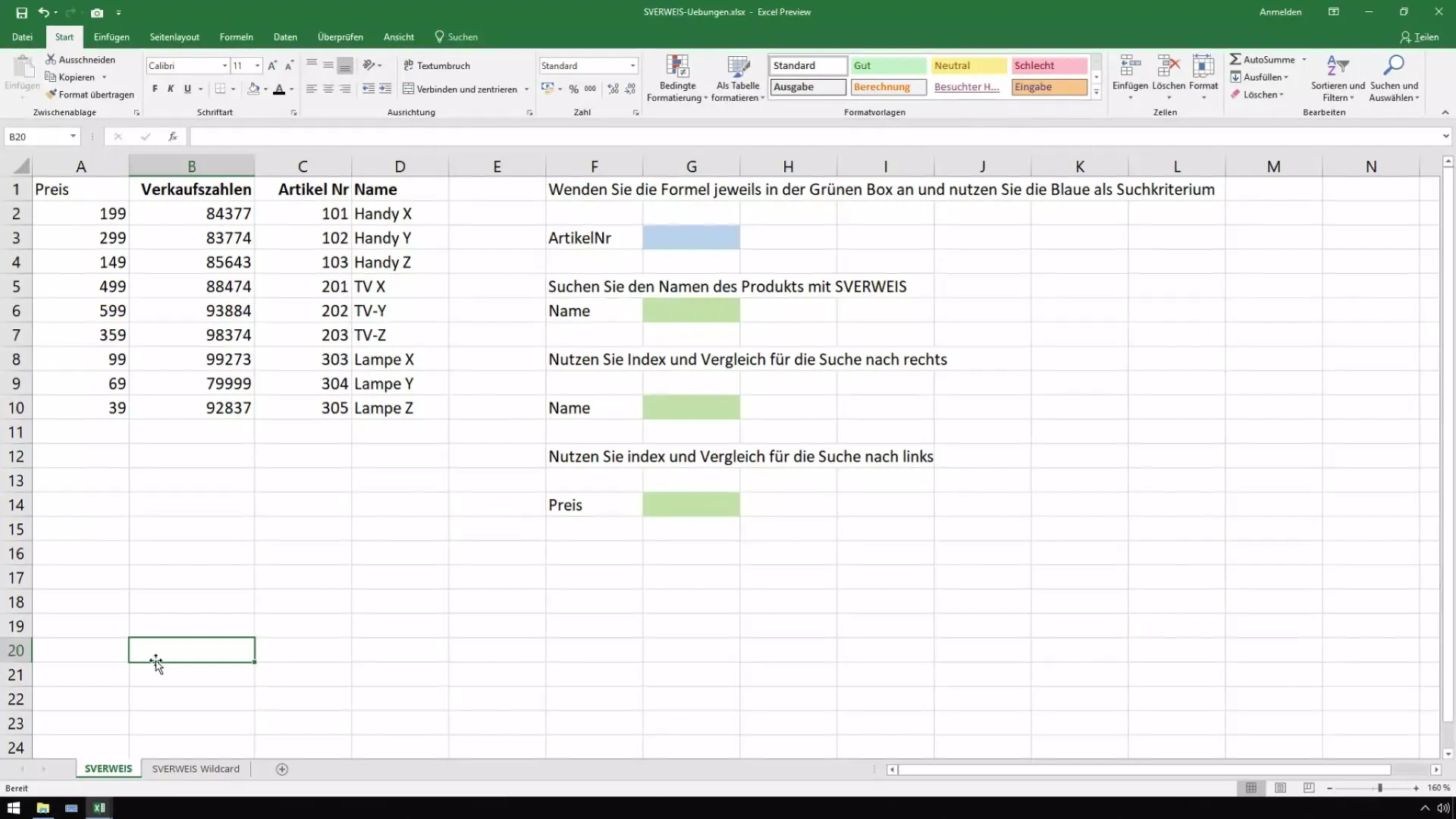
No nosso exemplo, temos uma pasta de trabalho do Excel em que criámos a ordem de ordenação de modo a que os nomes estejam no início. Isto facilita a pesquisa, especialmente em listas mais longas.
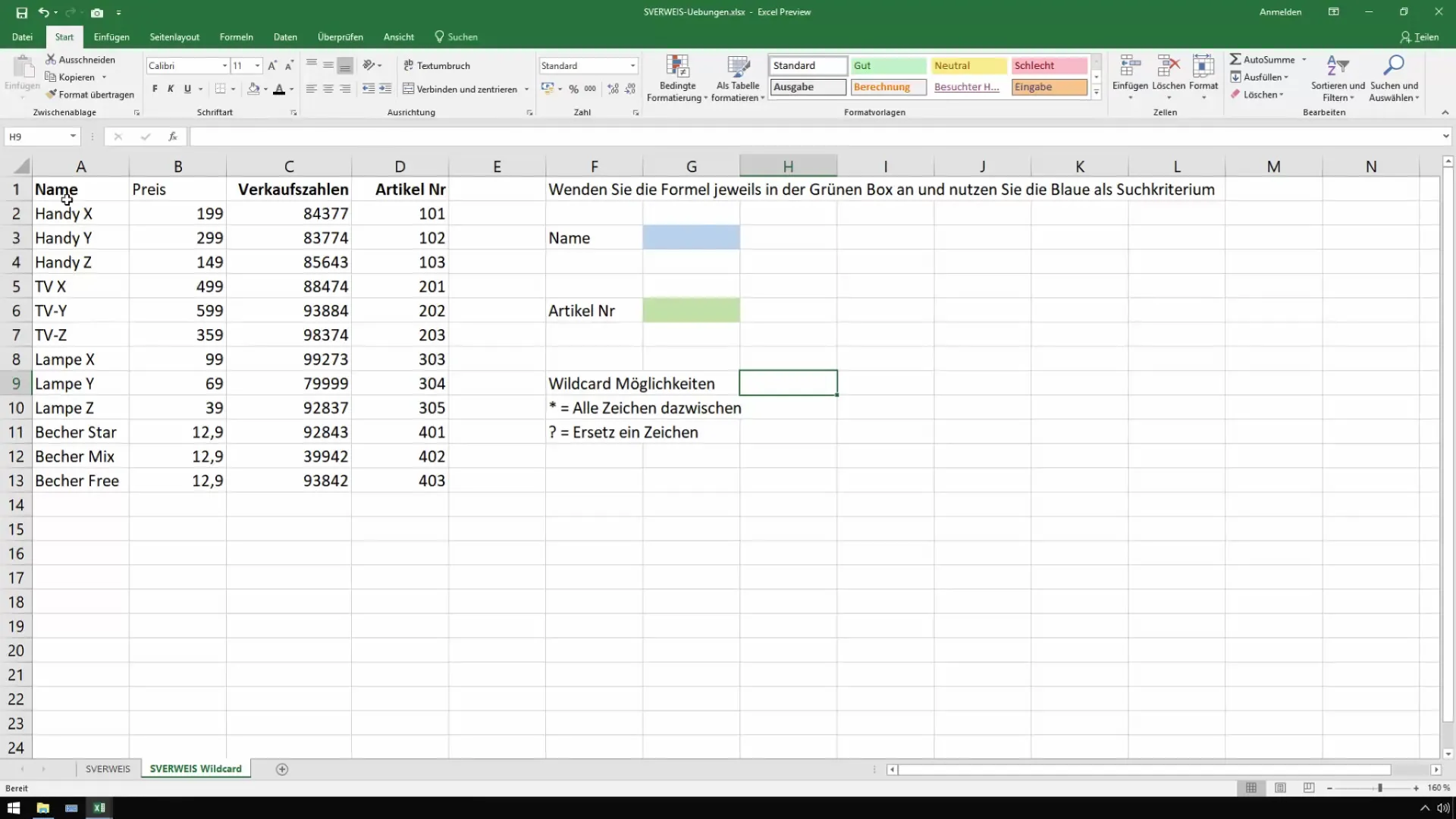
Etapa 2: Utilizar caracteres curinga
Se estiver a procurar um nome específico, não tem de utilizar o nome completo. Os wildcards que pode utilizar são o ponto de interrogação (?) e o asterisco (*). O ponto de interrogação substitui exatamente um carácter, enquanto o asterisco substitui qualquer número de caracteres.
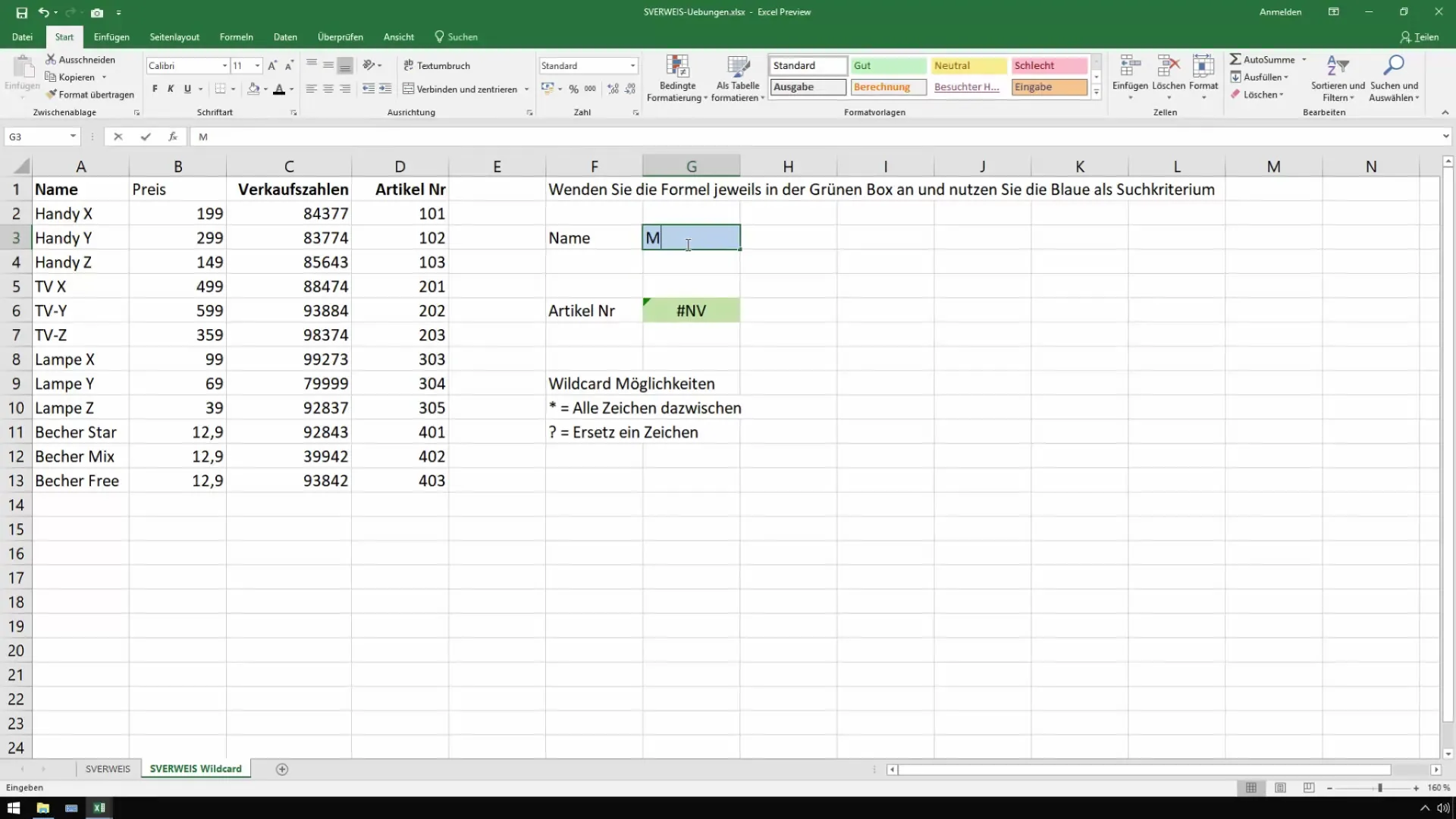
Por exemplo, se estiver à procura de "Becher Mix", pode também introduzir "*Mix" para encontrar todos os nomes que terminem em "Mix".
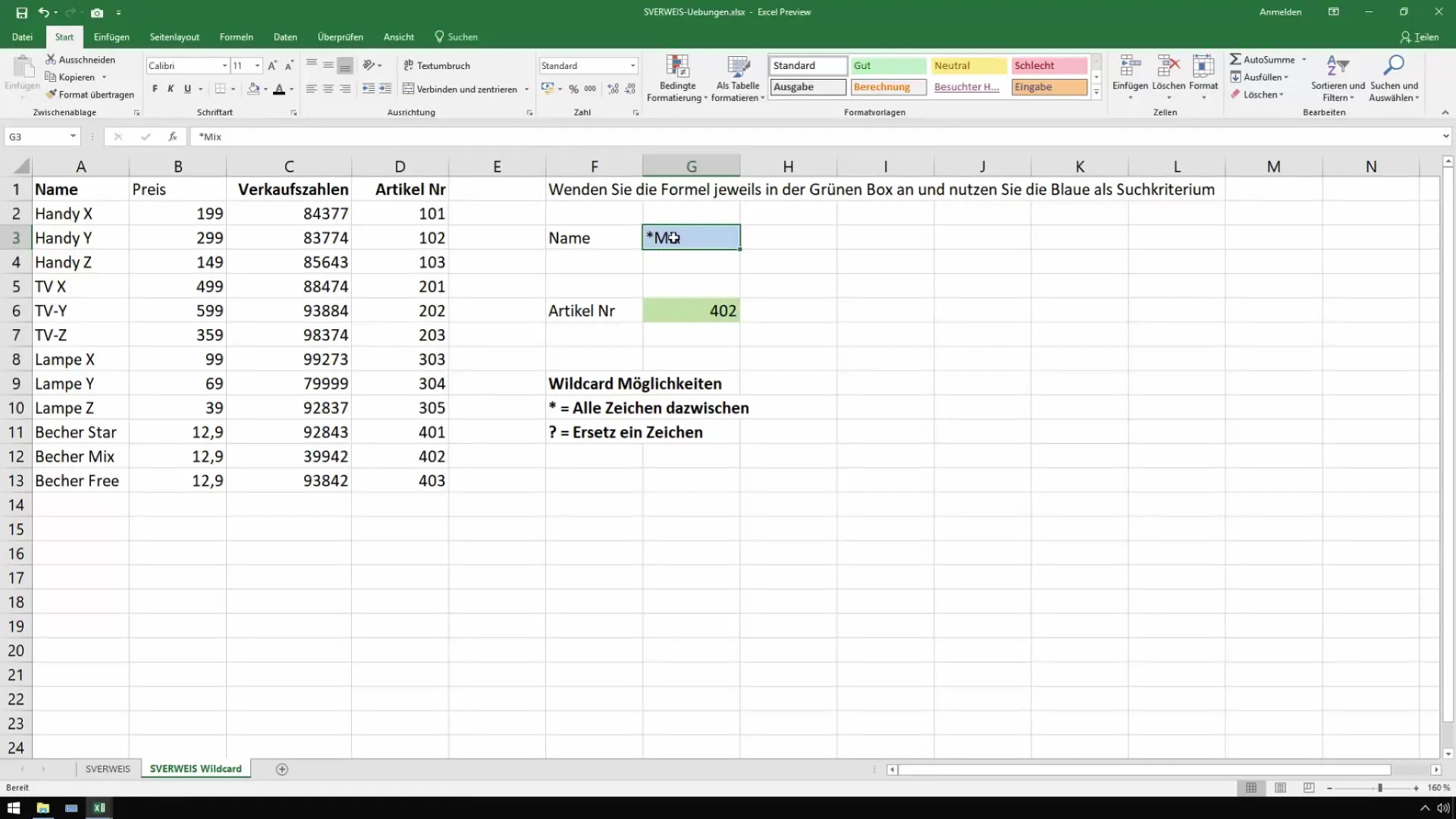
Passo 3: SVERWEIS com os wildcards
Agora vamos testar a função de pesquisa flexível. Introduza "*Mistura" como critério de pesquisa. O Excel listará todos os itens que terminam com "Mix".
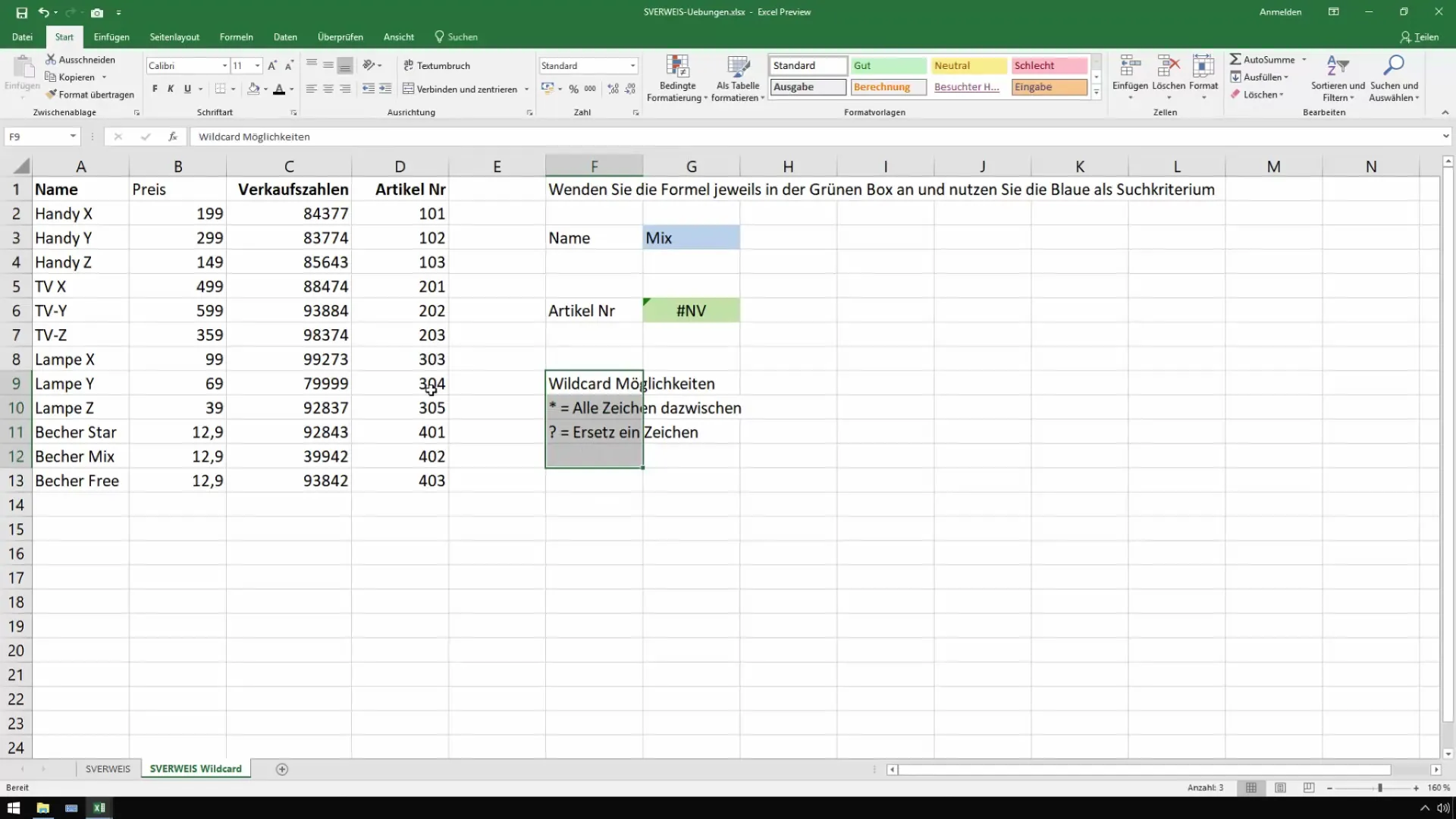
Se quiser utilizar apenas "estrela", introduza "estrela e Ch estrela" para encontrar a primeira correspondência que começa por "Ch".
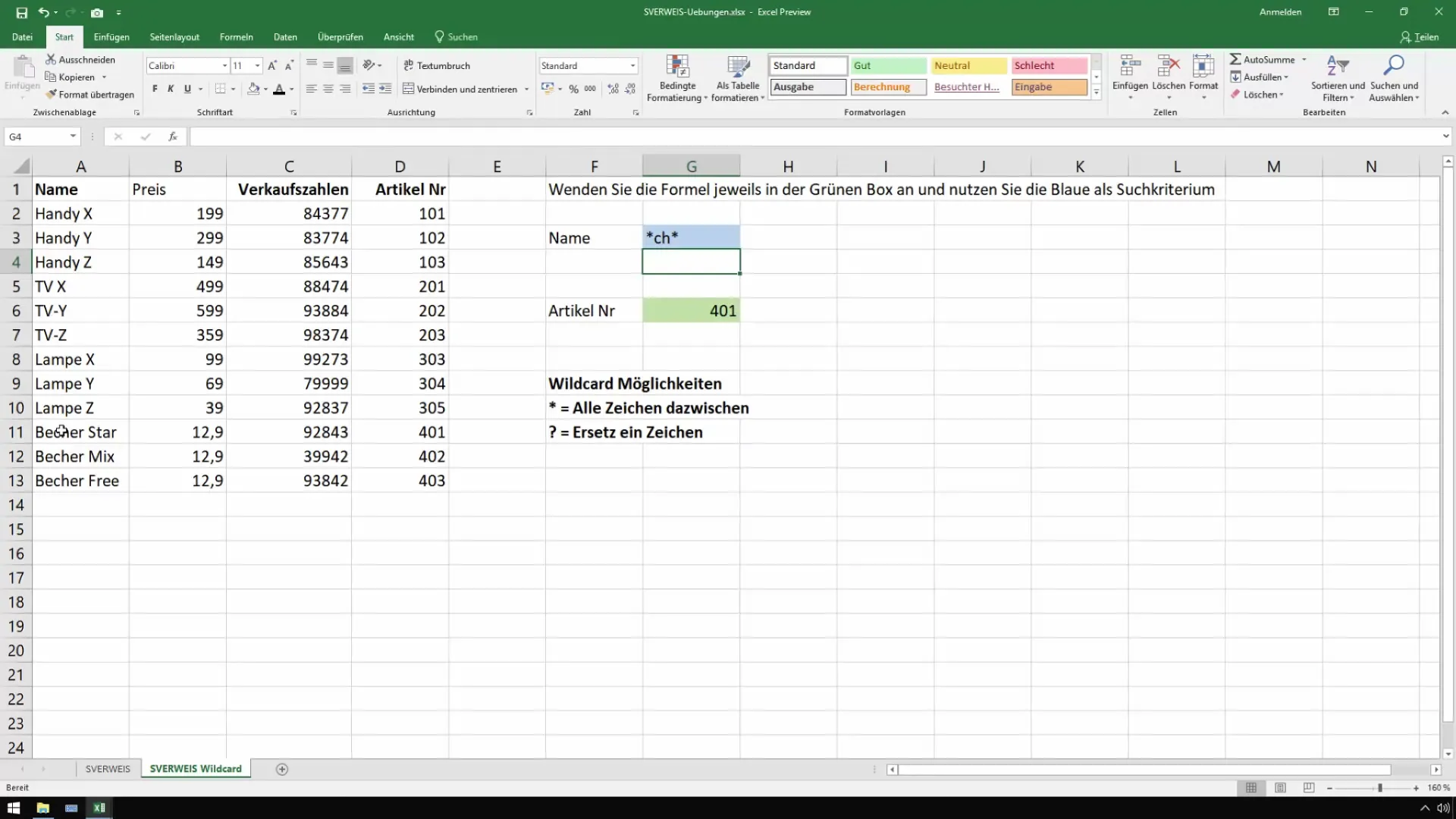
Passo 4: Utilização combinada de caracteres selvagens
Também pode combinar caracteres selvagens. Se procurar "lâmpada" para encontrar todos os artigos que comecem por "lâmpada", então é fácil: Utilize "lâmpada". O Excel mostrar-lhe-á imediatamente os resultados relevantes.
No entanto, se precisar de substituir exatamente um carácter, utilize o ponto de interrogação. Por exemplo, pode simplesmente introduzir "Lâmpada?" para "LâmpadaX".
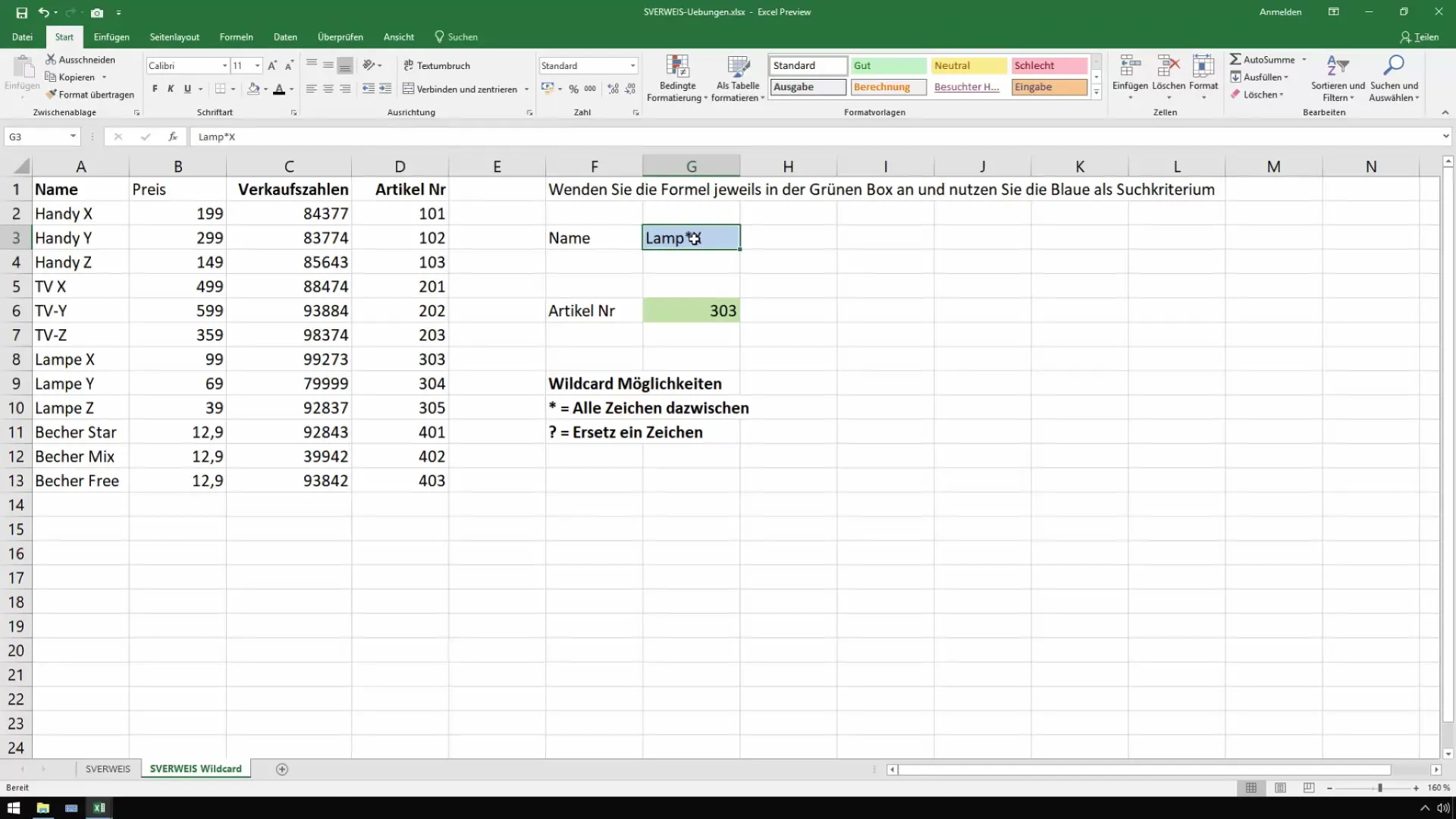
Passo 5: Ortografia incerta
Se não tiver a certeza de como se escreve um item, a utilização de pontos de interrogação é particularmente útil. Coloque um ponto de interrogação no lugar do carácter desconhecido. Isto pode evitar que cometa erros se não tiver uma ortografia exacta na sua cabeça.
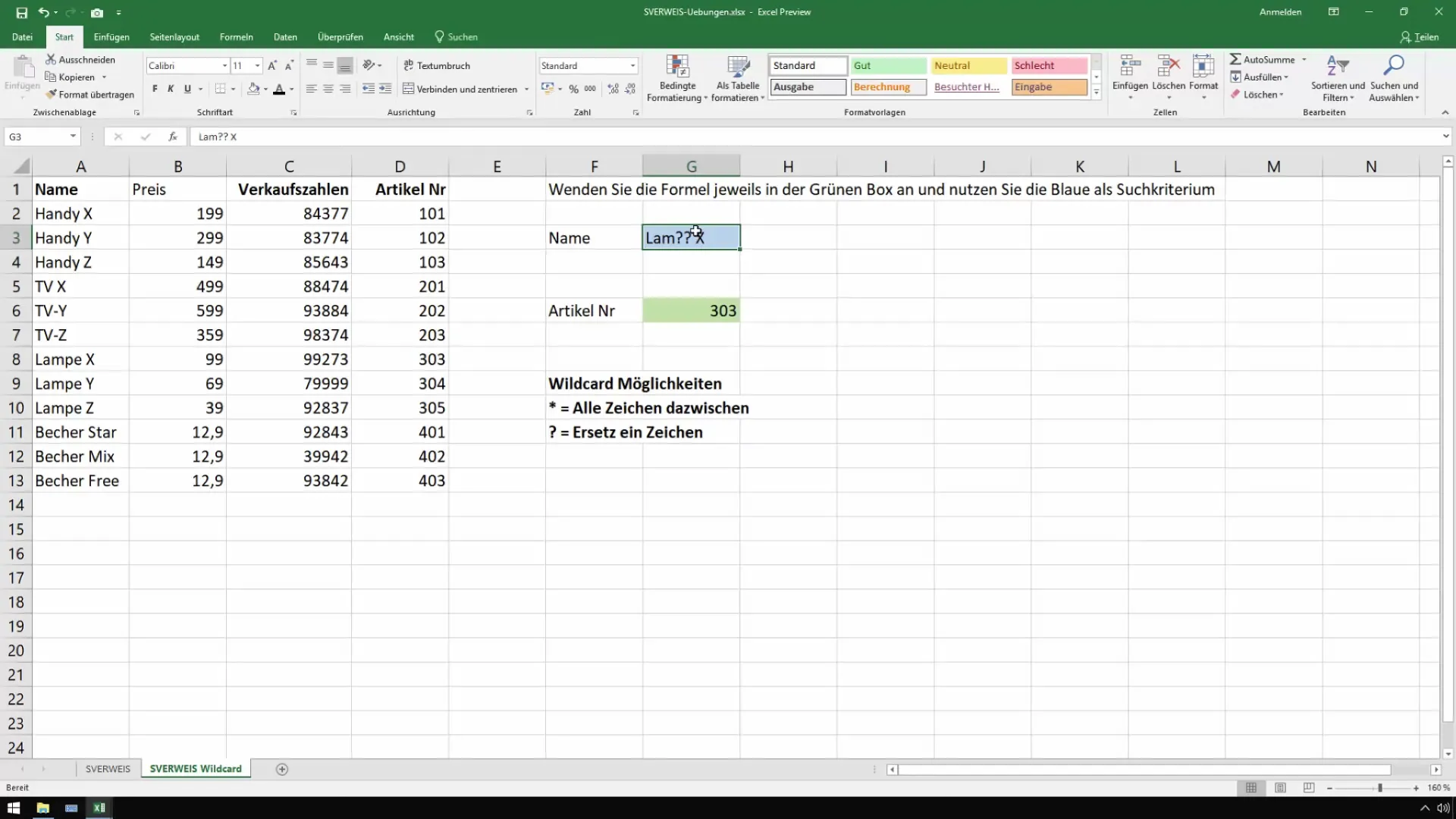
Também pode simplesmente continuar a trabalhar com um asterisco. É suficiente introduzir "L star X" se souber o início de um termo.
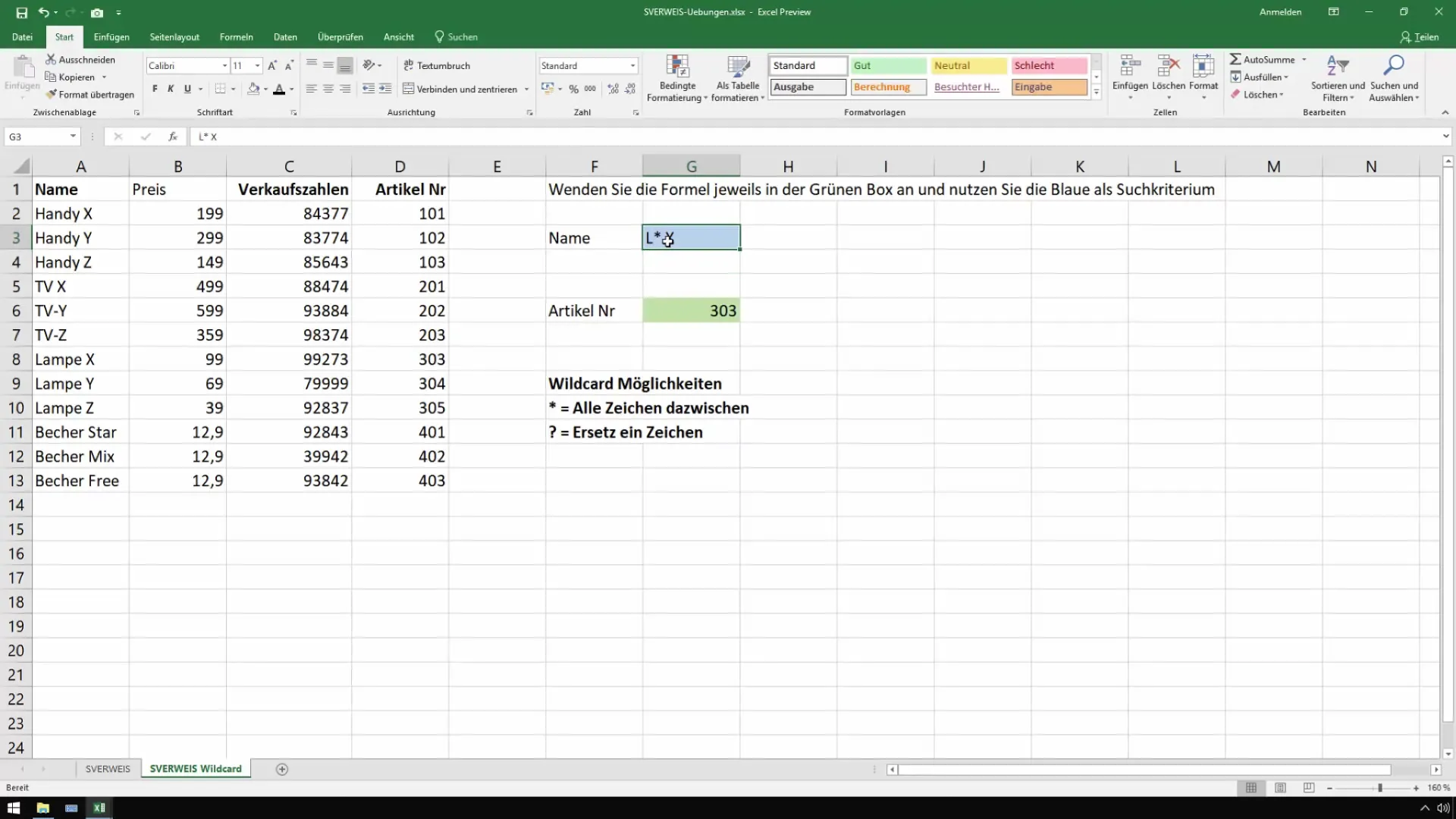
Passo 6: Utilização de alta rotatividade com INDEX e comparação
A menção de INDEX e COMPARE pode ser do interesse de utilizadores avançados. Estas funções oferecem-lhe um método alternativo de pesquisa de dados e podem ajudá-lo a aumentar a flexibilidade na análise de dados.
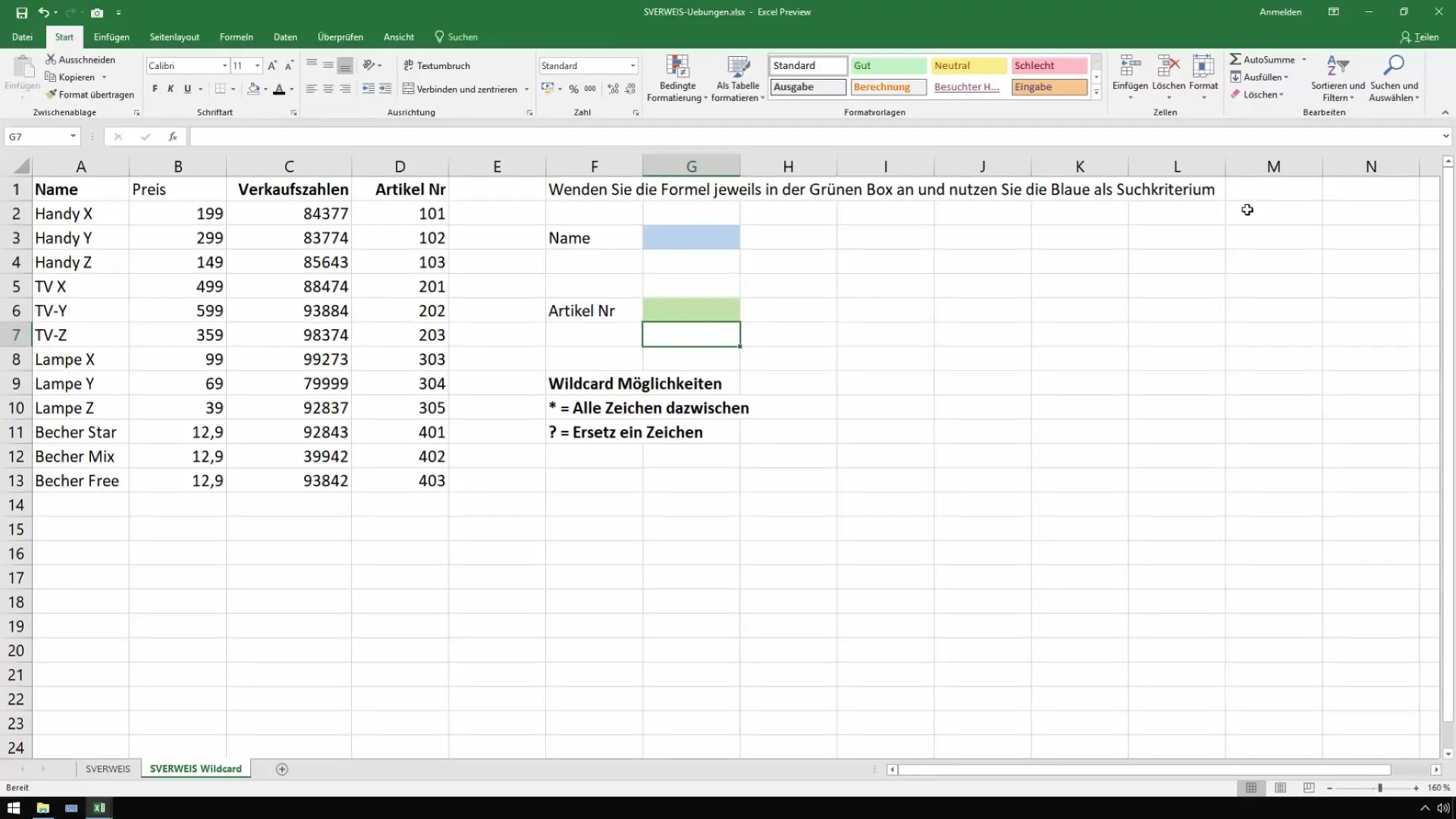
Volte a ler este tutorial e certifique-se de que consegue seguir todos os passos. Se tiver alguma dúvida, pode utilizar os comentários para obter mais informações.
Resumo
Ao longo deste tutorial, aprendeu a utilizar o SVERVIEW com funções adicionais, como os wildcards, para pesquisar dados de forma eficiente. Desde a utilização de funções SVERVIEW simples até à utilização de wildcards para consultas de pesquisa flexíveis, tem as ferramentas para otimizar as suas pesquisas na base de dados do Excel.
Perguntas mais frequentes
Como é que utilizo os wildcards no SVERVIEW?Os wildcards como "*" e "?" permitem-lhe fazer entradas de pesquisa flexíveis nas funções SVERVIEW.
O que acontece se introduzir apenas parte de um nome?Se introduzir apenas parte do nome, poderá obter um erro. Utilize caracteres curinga para pesquisar com êxito.
Posso também utilizar outras funções em combinação com PROCV? Sim, pode utilizar INDEX e COMPARE para funções de pesquisa avançada.


